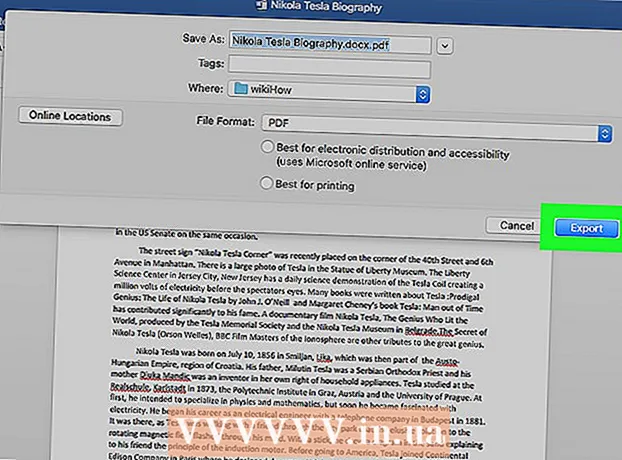लेखक:
Joan Hall
निर्माण की तारीख:
27 फ़रवरी 2021
डेट अपडेट करें:
1 जुलाई 2024

विषय
- कदम
- विधि 1: 4 में से आईओएस 12 होम बटन के बिना
- विधि २ का ४: आईओएस १२
- विधि 3 का 4: आईओएस 7 और 8
- विधि ४ का ४: आईओएस ६ और पुराना
- टिप्स
हाल के ऐप्स की सूची में इतने सारे ऐप हैं कि आपको वह नहीं मिल रहा है जिसकी आपको तलाश है? इस सूची से एप्लिकेशन हटाने के लिए, आपको केवल कुछ विकल्प / बटन दबाने की जरूरत है - इससे सूची साफ हो जाएगी और आपके इच्छित एप्लिकेशन ढूंढना आसान हो जाएगा।
कदम
विधि 1: 4 में से आईओएस 12 होम बटन के बिना
 1 स्क्रीन के नीचे से ऊपर की ओर स्वाइप करें। अपनी अंगुली को गोदी के नीचे रखें और ऊपर की ओर स्वाइप करें। बहुत जल्दी मत जाओ। चल रहे अनुप्रयोगों के थंबनेल बाईं ओर प्रदर्शित होते हैं।
1 स्क्रीन के नीचे से ऊपर की ओर स्वाइप करें। अपनी अंगुली को गोदी के नीचे रखें और ऊपर की ओर स्वाइप करें। बहुत जल्दी मत जाओ। चल रहे अनुप्रयोगों के थंबनेल बाईं ओर प्रदर्शित होते हैं।  2 बाएँ और दाएँ स्वाइप करें। सभी चल रहे एप्लिकेशन देखने के लिए ऐसा करें। IPhone पर, प्रत्येक पृष्ठ एक चल रहा एप्लिकेशन दिखाएगा, और iPad पर, छह चल रहे एप्लिकेशन।
2 बाएँ और दाएँ स्वाइप करें। सभी चल रहे एप्लिकेशन देखने के लिए ऐसा करें। IPhone पर, प्रत्येक पृष्ठ एक चल रहा एप्लिकेशन दिखाएगा, और iPad पर, छह चल रहे एप्लिकेशन।  3 ऐप को बंद करने के लिए ऊपर की ओर स्वाइप करें। जब आपको कोई ऐप मिल जाए जिसे आप बंद करना चाहते हैं, तो उसे बंद करने के लिए उसके थंबनेल पर ऊपर की ओर स्वाइप करें। एप्लिकेशन स्क्रीन से गायब हो जाता है और बंद हो जाता है।
3 ऐप को बंद करने के लिए ऊपर की ओर स्वाइप करें। जब आपको कोई ऐप मिल जाए जिसे आप बंद करना चाहते हैं, तो उसे बंद करने के लिए उसके थंबनेल पर ऊपर की ओर स्वाइप करें। एप्लिकेशन स्क्रीन से गायब हो जाता है और बंद हो जाता है। - एकाधिक ऐप्स को एक साथ बंद करने के लिए, उन्हें दो या तीन अंगुलियों से टैप करें और ऊपर की ओर स्वाइप करें।
विधि २ का ४: आईओएस १२
 1 होम बटन को दो बार दबाएं।
1 होम बटन को दो बार दबाएं। 2 बाएँ और दाएँ स्वाइप करें। सभी चल रहे एप्लिकेशन देखने के लिए ऐसा करें।IPhone पर, प्रत्येक पृष्ठ एक चल रहा एप्लिकेशन दिखाएगा, और iPad पर, छह चल रहे एप्लिकेशन।
2 बाएँ और दाएँ स्वाइप करें। सभी चल रहे एप्लिकेशन देखने के लिए ऐसा करें।IPhone पर, प्रत्येक पृष्ठ एक चल रहा एप्लिकेशन दिखाएगा, और iPad पर, छह चल रहे एप्लिकेशन।  3 ऐप को बंद करने के लिए ऊपर की ओर स्वाइप करें। जब आपको कोई ऐप मिल जाए जिसे आप बंद करना चाहते हैं, तो उसे बंद करने के लिए उसके थंबनेल पर ऊपर की ओर स्वाइप करें। एप्लिकेशन स्क्रीन से गायब हो जाता है और बंद हो जाता है।
3 ऐप को बंद करने के लिए ऊपर की ओर स्वाइप करें। जब आपको कोई ऐप मिल जाए जिसे आप बंद करना चाहते हैं, तो उसे बंद करने के लिए उसके थंबनेल पर ऊपर की ओर स्वाइप करें। एप्लिकेशन स्क्रीन से गायब हो जाता है और बंद हो जाता है। - एकाधिक ऐप्स को एक साथ बंद करने के लिए, उन्हें दो या तीन अंगुलियों से टैप करें और ऊपर की ओर स्वाइप करें।
विधि 3 का 4: आईओएस 7 और 8
 1 होम बटन को दो बार टैप करें। सभी चल रहे एप्लिकेशन के थंबनेल स्क्रीन पर प्रदर्शित होंगे।
1 होम बटन को दो बार टैप करें। सभी चल रहे एप्लिकेशन के थंबनेल स्क्रीन पर प्रदर्शित होंगे। - यदि सहायक स्पर्श सक्रिय है, तो वृत्त चिह्न को टैप करें और फिर होम बटन पर डबल-टैप करें।
 2 वह ऐप ढूंढें जिसे आप बंद करना चाहते हैं। सभी चल रहे ऐप्स को देखने के लिए बाएं या दाएं स्वाइप करें।
2 वह ऐप ढूंढें जिसे आप बंद करना चाहते हैं। सभी चल रहे ऐप्स को देखने के लिए बाएं या दाएं स्वाइप करें।  3 ऐप पर ऊपर स्वाइप करें। इसे बंद कर दिया जाएगा। इसे किसी भी अन्य एप्लिकेशन के लिए दोहराएं जिसे आप बंद करना चाहते हैं।
3 ऐप पर ऊपर स्वाइप करें। इसे बंद कर दिया जाएगा। इसे किसी भी अन्य एप्लिकेशन के लिए दोहराएं जिसे आप बंद करना चाहते हैं। - आप तीन ऐप्स तक को दबाकर रख सकते हैं, और फिर उन्हें बंद करने के लिए एक ही समय में ऊपर की ओर स्लाइड कर सकते हैं।
 4 अपने होम स्क्रीन पर जाएं। ऐसा करने के लिए, होम बटन को एक बार दबाएं।
4 अपने होम स्क्रीन पर जाएं। ऐसा करने के लिए, होम बटन को एक बार दबाएं।
विधि ४ का ४: आईओएस ६ और पुराना
 1 होम बटन को दो बार दबाएं। सभी चल रहे एप्लिकेशन के आइकन स्क्रीन के नीचे प्रदर्शित होंगे।
1 होम बटन को दो बार दबाएं। सभी चल रहे एप्लिकेशन के आइकन स्क्रीन के नीचे प्रदर्शित होंगे। - यदि सहायक स्पर्श सक्रिय है, तो वृत्त चिह्न को टैप करें और फिर होम बटन पर डबल-टैप करें।
 2 वह ऐप ढूंढें जिसे आप बंद करना चाहते हैं। सभी चल रहे ऐप्स (कई हो सकते हैं) देखने के लिए स्क्रीन के निचले भाग में बाएँ या दाएँ स्वाइप करें।
2 वह ऐप ढूंढें जिसे आप बंद करना चाहते हैं। सभी चल रहे ऐप्स (कई हो सकते हैं) देखने के लिए स्क्रीन के निचले भाग में बाएँ या दाएँ स्वाइप करें।  3 आप जिस ऐप को बंद करना चाहते हैं उसे टच और होल्ड करें। एक पल के बाद, चल रहे एप्लिकेशन के आइकन हिलने लगेंगे (जैसे होम स्क्रीन पर आइकन को फिर से व्यवस्थित करना)।
3 आप जिस ऐप को बंद करना चाहते हैं उसे टच और होल्ड करें। एक पल के बाद, चल रहे एप्लिकेशन के आइकन हिलने लगेंगे (जैसे होम स्क्रीन पर आइकन को फिर से व्यवस्थित करना)।  4 एप्लिकेशन को बंद करने के लिए आइकन पर "-" प्रतीक टैप करें। इसे आवेदनों की सूची से हटा दिया जाएगा। इसे किसी अन्य ऐप के लिए दोहराएं जिसे आप बंद करना चाहते हैं, या होम बटन दबाकर होम स्क्रीन पर वापस आना चाहते हैं।
4 एप्लिकेशन को बंद करने के लिए आइकन पर "-" प्रतीक टैप करें। इसे आवेदनों की सूची से हटा दिया जाएगा। इसे किसी अन्य ऐप के लिए दोहराएं जिसे आप बंद करना चाहते हैं, या होम बटन दबाकर होम स्क्रीन पर वापस आना चाहते हैं।
टिप्स
- IOS ऐप केवल कुछ सेकंड के लिए बैकग्राउंड में चलते हैं (तब डिवाइस स्टैंडबाय मोड में चला जाता है)। इसका मतलब है कि ऐप्स आपकी बैटरी खत्म नहीं करते हैं या आपके फोन को धीमा नहीं करते हैं। यदि आप इस आलेख में वर्णित अनुप्रयोगों को बंद कर देते हैं, तो आपके स्मार्टफोन का प्रदर्शन नहीं बढ़ेगा और बैटरी डिस्चार्ज की दर कम नहीं होगी।